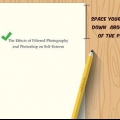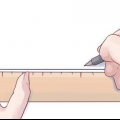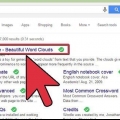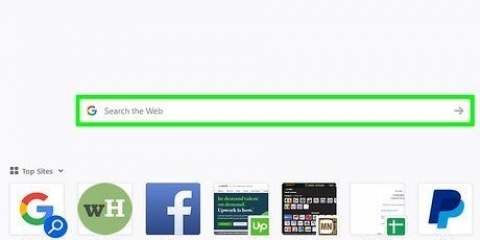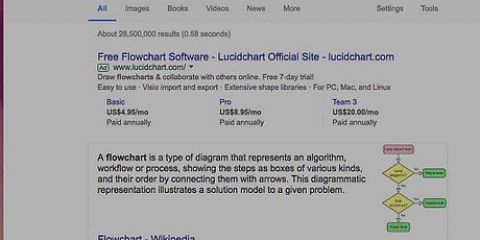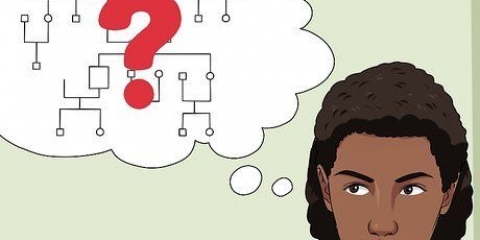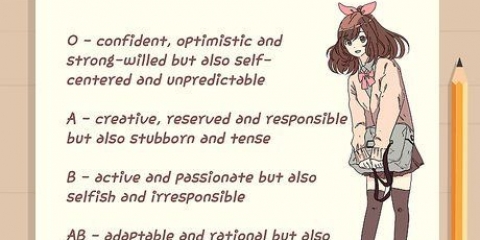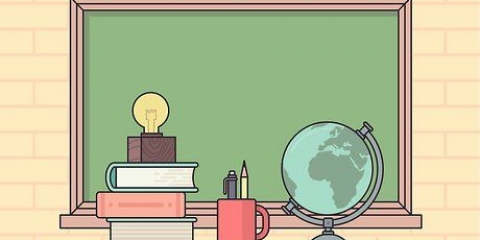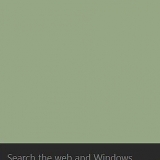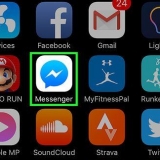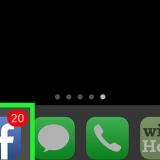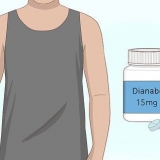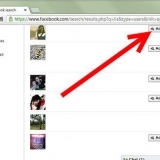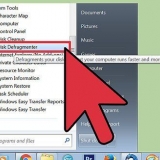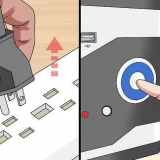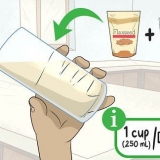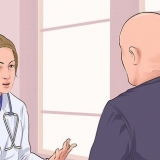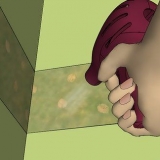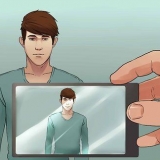Die lettergrootte word egter as 12 punt gespesifiseer. Dieselfde lettertipe en grootte moet in beide die kopskrif en liggaam van die teks gebruik word. ’n Groot, uitspattige titel is nie die beste keuse hier nie. MLA beveel aan dat jy `n lettertipe kies met duidelik kontrasterende standaard- en kursieflettertipes. 
Aangesien jou bladsynommer met die regterkantlyn moet ooreenstem, moet dit dus een duim van die regterrand van die bladsy wees. Met die verstekkop- en voetskrifinstellings by hierdie kantlyne, sal jou kopskrif `n halwe duim van die bokant van die bladsy af wees. 
Raadpleeg jou onderwyser as daar iemand anders met jou van in dieselfde groep is. Hy/sy kan dan vra om die kopskrif as `Y. Smith 3`. Die MLA-styl laat onderwysers ook toe om die van uit die kopskrif weg te laat, en laat slegs die bladsynommer (in Arabiese syfers) oor. 
Titelbladsye word nie in MLA-formaat gebruik nie, so jou volle naam sal reeds op die eerste bladsy van die teks wees. Vra jou instrukteur of hy/sy `n voorkeur het. 

Klik op die Invoeg-oortjie in die hoofkieslys. Klik op die Bladsynommer-knoppie. `n Aftreklys sal verskyn met opsies vir `Voeg by kop- of voetskrif`. Kies die opsie om die bladsynommer boaan die bladsy te plaas. Die ingevoegde bladsynommer het `n grys agtergrond. Tik jou van en dan `n spasie. Kies jou naam en bladsynommer, en verander die lettertipe na Times New Roman 12 punt, indien nie reeds gedoen nie. Klik op die geskakeerde area onder die opskrif om terug te keer na die hoofliggaam van die dokument. Die geskepte kopskrif sal versteek word. 
Benewens die aanwysings in hierdie stap, kan jy die aanwysings in die opeenvolgende stappe vir Word 2007 en 2010 volg. Behalwe vir die beelde en `n paar klein besonderhede, is die proses in wese dieselfde as in Word 2013. Klik op die Invoeg-oortjie bo-aan die venster. Klik op die Bladsynommer-knoppie. `n Aftreklys sal vertoon word. Kies `Boaan bladsy` en dan `Slegs nommer 3` as jou kopskrif. Die bladsynommer verskyn en is grys. Tik jou van en druk die spasiebalk. Kies jou naam en bladsynommer, en verander die lettertipe na Times New Roman 12 punt, indien nodig. Klik in die teksarea onder die stippellyn om terug te keer na die hoofliggaam van die dokument. 

In Microsoft Word kan die kop- en voetskrif-opsie gevind word onder die Bekyk- of Invoeg-kieslys. Alhoewel daar opsies is om beelde, simbole en dies meer by te voeg, moet u in gedagte hou dat u slegs teks (jou van) en bladsynommers kan gebruik wanneer u in MLA formateer. 
Jy kan dit doen deur opsies uit die opwipkieslys te kies of jou regsbelyningsopsies te gebruik. 
Sodra die bladsynommer vertoon word, sal dit grys wees en die wyser sal aan die linkerkant wees. Tik jou van en `n spasie tussen jou naam en die bladsynommer. Dit word binne die MLA-styl toegelaat dat onderwysers kan aandui dat die eerste bladsy nie `n sigbare nommer het nie. Daar is `n opsionele blokkie in die bladsynommers-kieslys om te kies of die nommer `1` op jou eerste bladsy verskyn. 
Beweeg jou wyser buite die kopskrif. Jy kan nou voortgaan om aan die res van jou dokument te werk. 

Klik op die Lêer-oortjie en kies dan Nuut in die aftreklys. Klik Vanaf sjabloon, en `n nuwe oortjie sal oopmaak met verskeie sjabloonopsies. Soek en kies Verslag (MLA). `n Nuwe dokument sal oopmaak met die dummy-teks in die korrekte MLA-formaat. Die bladsynommers is in die korrekte formaat, maar daar is geen van langs hulle nie (soos toegelaat word binne die MLA-styl). Om jou naam by te voeg, klik Bekyk en druk uitleg, as die kopskrif nie sigbaar is nie. Klik dan op die `1` in die kopskrif en tik jou van in en druk dan die spasiebalk. 
Klik op die Invoeg-oortjie en kies Kopskrif in die aftreklys. Verander jou lettergrootte na 12 en die lettertipe na Times New Roman (indien verlang) deur die knoppies bokant die dokument te gebruik. Belyn jou kopskrif teen die regterkantlyn deur op die Belyn regs-knoppie (aangedui deur `n simbool van regsbelynde teks) bokant die dokument te klik. Voer jou van in en voer `n spasie in. Klik op die Invoeg-oortjie en kies dan Bladsynommer in die aftreklys. Kies die opsie boaan die bladsy. Die kop moet nou korrek geformateer word.
Skep 'n kop in mla-formaat
Inhoud
Die Modern Language Association (MLA) publiseer al meer as `n halfeeu `n stylboek as `n gids vir die formatering van akademiese referate en literêre werke. Dit word wyd gebruik in die geesteswetenskappe, en is bedoel om eenvoudig en bondig toegepas te word sodat dit wyd gebruik kan word. Dit maak `n MLA-styl bladsyopskrif eenvoudig, met net die skrywer se van en bladsynommer in die regterkantlyn. Jy kan dit opstel in standaard woordverwerking programme in net `n paar maklike stappe.
Trappe
Metode 1 van 3: Herken die basiese beginsels van `n MLA-opskrif

1. Gebruik die regte papier. Oor die algemeen sal jy standaard wit 210x297mm (A4) papier benodig wanneer jy `n MLA-styl papier voorberei. Maak seker dat jou woordverwerker op hierdie papiergrootte gestel is voordat jy die kopskrif formateer.

2. Bepaal die korrekte lettertipe. Die MLA bevoordeel nie `n spesifieke lettertipe nie, hoewel klassieke, eenvoudige, maklik leesbare lettertipes verkies word. Times New Roman is waarskynlik die verstek keuse.

3. Maak seker dat kantlyne die regte grootte is. Die MLA-styl vereis kantlyne van 1 duim (2,54 cm) op alle kante van die bladsy.

4. Plaas jou van en bladsynommer presies teen die regterkantlyn. As jou van Smith is, dan is die opskrif op bladsy 3 eenvoudig "Smit 3".

5. Kyk of jy die kopskrif van die eerste bladsy moet oorslaan. Die MLA-styl laat dit aan die onderwyser/redakteur/skrywer oor om `n kopskrif op die eerste bladsy in te sluit of nie, of om die bladsy leeg te laat.
Metode 2 van 3: Skep `n MLA-kopskrif in Microsoft Word

1. Gaan eers die kantlyne en instellings van jou dokument na. Ongeag jou weergawe van Word, dit sal die skep van die regte opskrif baie makliker maak.
- Kies kantlyne van 2,54 cm. Kies ook `n algemeen gebruikte lettertipe, soos Times New Roman in 12 punt grootte. Ten slotte, kies dubbelspasiëring vir die hele dokument.
- Afhangende van jou weergawe van Word, is daar geringe verskille in hoe om dit op te stel, maar enige verandering word maklik bewerkstellig met behulp van die hoofkieslys (die oortjieslint).

2. Skep `n MLA-kopskrif in Word 365. Dit is `n vaartbelynde, aanlyn weergawe van hierdie woordverwerker.

3. Skep MLA Header in Word 2013. Dit is die mees onlangse ten volle funksionele weergawe van die woordverwerker.

4. Skep `n MLA-kopskrif in Word 2007 of 2010. Die res van die stappe in hierdie afdeling verwys spesifiek na ouer, maar steeds algemeen gebruikte weergawes van Word.

5. Maak die hoofkieslysopskrif oop. Die opskrif is nie outomaties sigbaar in `n leë dokument nie, tensy dit in Drukuitleg-aansig is.

6. Klik in die kop-afdeling wanneer dit verskyn. Stel die kopskrif om in die regter boonste hoek te verskyn, `n halwe duim (1,27 cm) vanaf die bokant van die bladsy en teen die rand van die regterkantlyn.

7. Voeg die bladsynommer in. Kies die `Insert`-kieslys en dan Bladsynommer. Kies die posisie, formaat en belyning uit die kieslys.

8. Stoor jou veranderinge. Jou van en bladsynommer moet nou opeenvolgend op elke bladsy van jou dokument verskyn.
Metode 3 van 3: Skep `n MLA-opskrif in Google Docs

1. Stel die basiese uitleg. Google Docs gebruik by verstek 11-punt Arial. Jy sal na 12 punt moet oorskakel om aan MLA-formateringvereistes te voldoen, en moet dalk die lettertipe na Times New Roman verander.
- Marges van 2,54 cm of 1 duim is standaard in Google Docs, en voldoen dus aan die MLA-vereiste.
- Stel `n reëlspasiëring van 2 vir jou dokument deur die spasiëringknoppie in die kieslys bo-aan die bladsy te gebruik.

2. Vind die regte sjabloon. Voordat jy begin, kan jy die hele dokument, insluitend die kopskrif, in MLA-styl plaas deur `n sjabloon te kies.

3. Formateer die kop. As jy verkies om nie met `n sjabloon te werk nie of net jou kop in MLA-styl wil plaas, kan jy maklik net die kopskrif self stel.
Wenke
- Om `n kopskrif by Apple se bladsye te voeg, klik die aansig-kieslys in die boonste horisontale nutsbalk. Kies `Wys uitleg`. Jy sal nou `n kop- en `n voetskrif in jou dokument sien. Tik jou van en gaan na die invoeg-kieslys bo-aan. Kies outomatiese bladsynommering. Klik die knoppie om die uitleg (`Versteek uitleg`) te versteek wanneer jy klaar is.
- As jy `n paar navorsings- of akademiese referate het om te skryf, stoor jou dokument in MLA-formaat as `n akademiese vraestel sjabloon op jou rekenaar. Begin elke nuwe vraestel met hierdie dokument as `n basis en klik `Stoor as` in plaas van `Stoor` om die sjabloon ongeskonde te laat.
- Alhoewel dit moontlik is om `n kopskrif in Apple se TextEdit te skep, doen jy dit met voorafinstellings vir bladsynommers en dokumenttitels, so dit sal nie in MLA-formaat wees nie. Om `n opskrif in TextEdit te druk, klik op `File` en kies `Wys eienskappe`. Tik jou naam as titel. Wanneer jy wil druk, klik op `File` en dan op `Print`. Klik op die aftreklys en op die blokkie gemerk `Druk kop- en voetskrif`.
Artikels oor die onderwerp "Skep 'n kop in mla-formaat"
Оцените, пожалуйста статью
Gewilde